如何在word正文中插入文件
来源:网络收集 点击: 时间:2024-02-23【导读】:
工作中经常需要在word中插入一个文件,比如正文中是个总结性描述,需要将详细的数据插入正文以便调阅。工具/原料moreword2010方法/步骤1/6分步阅读 2/6
2/6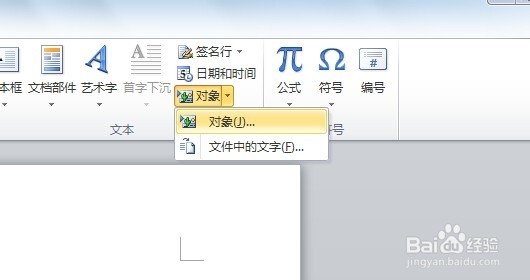 3/6
3/6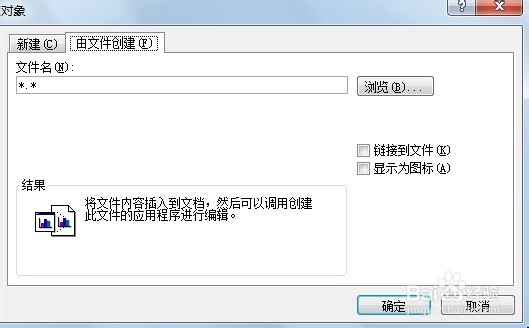 4/6
4/6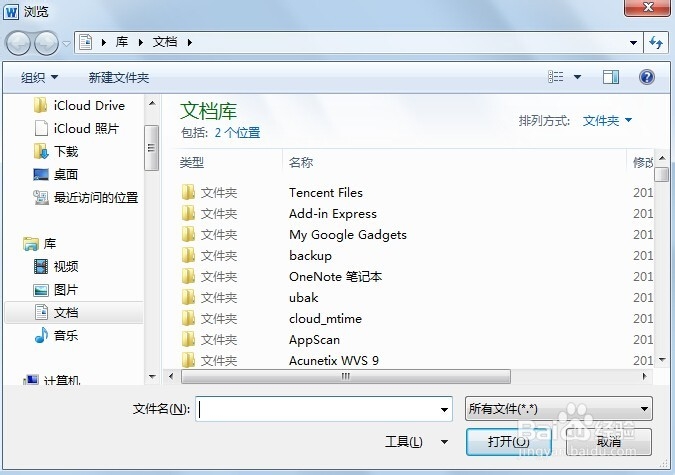 5/6
5/6 6/6
6/6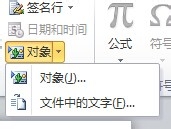 注意事项
注意事项
打开word后,新建一个空白文档,先在word中选择需要插入文件的位置,然后选择最上层菜单栏中的插入子栏。
 2/6
2/6选择右下角菜单中,选择《对象》,然后在弹出菜单中,选择第一个选项《对象》
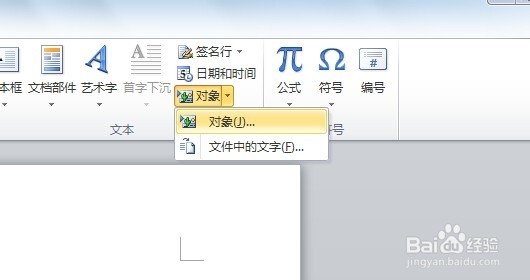 3/6
3/6在对象菜单,选择第二列,由文件生成,选中右侧方《显示为图标》,不然整个EXECL文件就会贴到正文里。
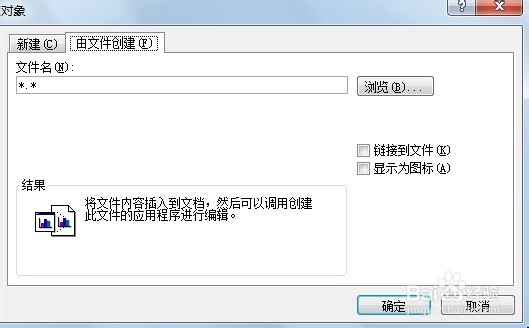 4/6
4/6点击浏览键,在电脑中选择要插入的文件,选择完成后,点击确定键,插入工作就完成了。
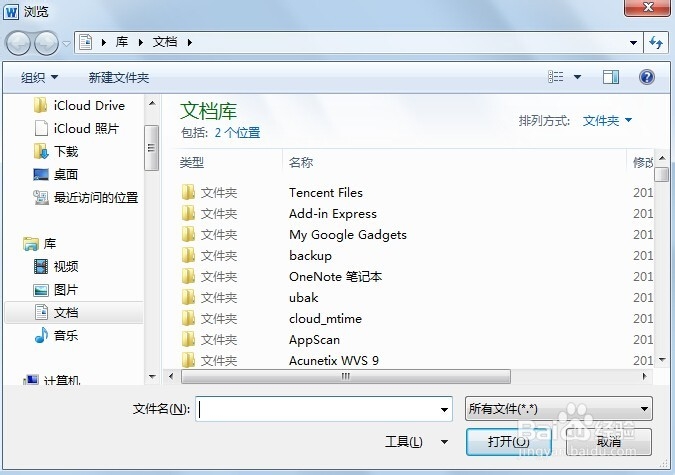 5/6
5/6看一下如下图的效果,该文件就已经插入到正文中了。
 6/6
6/6如果是要引用文件中的所有文字,在第二步中,选择对象中的第二行,文件中的文字即可,而不用复制粘贴这么复杂了。。
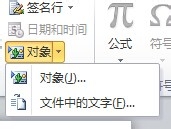 注意事项
注意事项如果觉得有帮助,麻烦点赞和评论
word版权声明:
1、本文系转载,版权归原作者所有,旨在传递信息,不代表看本站的观点和立场。
2、本站仅提供信息发布平台,不承担相关法律责任。
3、若侵犯您的版权或隐私,请联系本站管理员删除。
4、文章链接:http://www.1haoku.cn/art_125527.html
上一篇:宝可梦里面的小智怎么画
下一篇:Excel表格中如何混合文本中提取数据?
 订阅
订阅